【BIEE】BIEE 11g BI Publisher报表开发实例
-
环境准备
JDK下载地址:直接去百度软件中心下载即可
BIPublisher下载地址:http://pan.baidu.com/s/1bpk03Jh
本例子中以win7 32位操作系统为例
1.安装已经下载好的2款软件
2.配置环境变量
右击计算机→属性→高级系统设置→系统属性→高级→环境变量
新建JAVA_HOME
将新建的JAVA_HOME添加到path路径中
JAVA配置成功标志:控制台下输入JAVA,JAVAC会出现相应的指令信息即可
-
BIPublisher报表开发步骤
1.数据源配置
登陆BIEE→管理→管理BI Publisher
数据源→JDBC连接
添加数据源
上述信息填写完毕之后,点击“测试连接”
点击“应用” 即可完成。
2.创建数据模型
数据集→SQL查询
数据集创建完成之后,查询语句中的字段在此处显示出来
数据模型创建成功之后保存即可,保存完成
3.导出XML文件
4.开发报表
新建word→打开
点击“示例XML”→选择MODEL_01
点击ab|字段即可在表中插入字段
插入后,效果图如下:
报表制作完成后,另存为rtf文件
5.新建报表
点击“使用报表编辑器”,如下图:
接着上载rtf文件
上载完成后如下图:
点击”查看报表“,即可查看报表了!
作者:奔跑的金鱼
声明:书写博客不易,转载请注明出处,请支持原创,侵权将追究法律责任
个性签名:人的一切的痛苦,本质上都是对自己无能的愤怒
如果觉得这篇文章对你有小小的帮助的话,记得在右下角点个“推荐”哦,博主在此感谢!


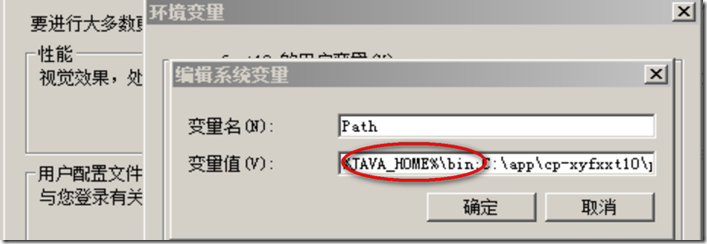

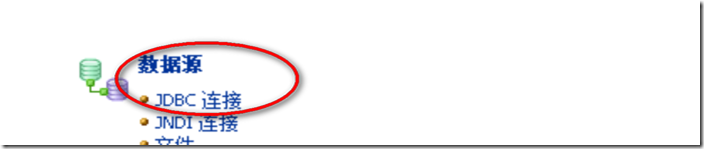
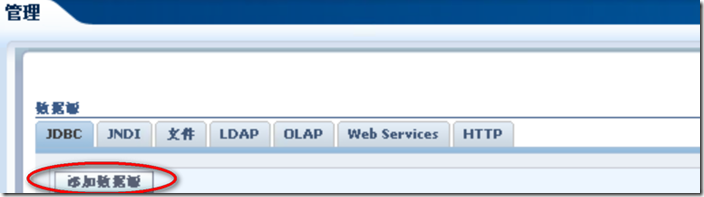
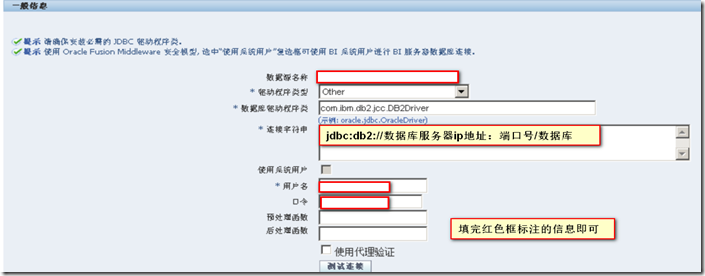

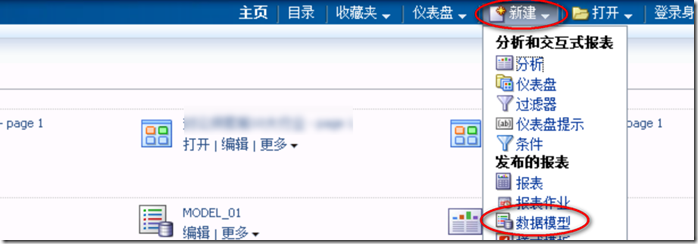
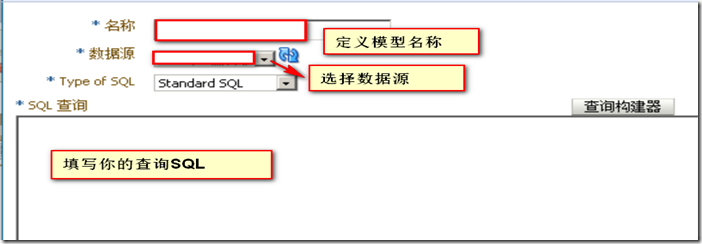
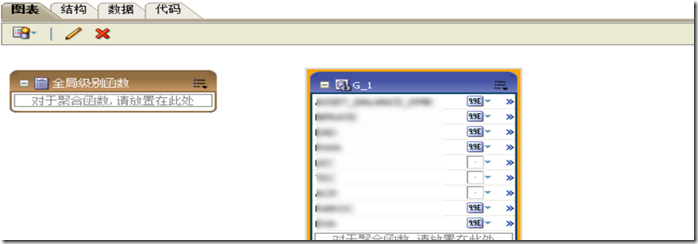
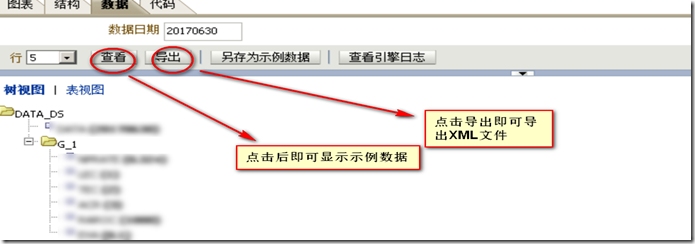

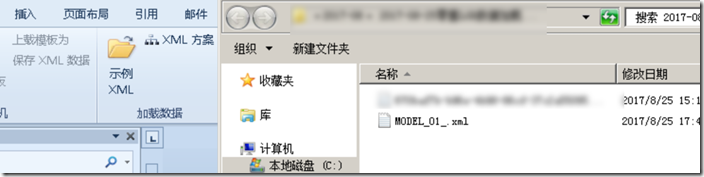

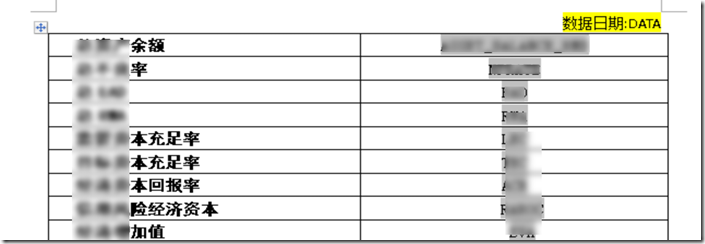

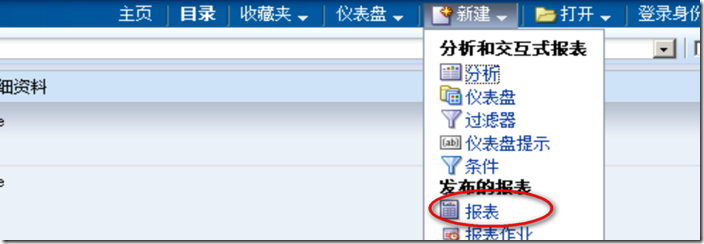
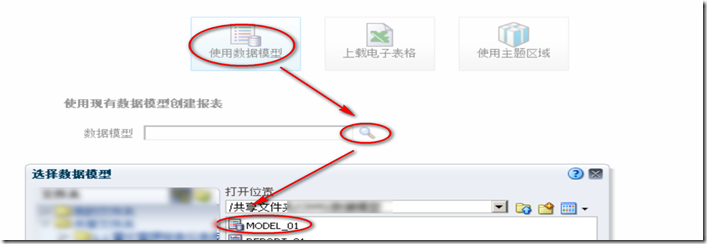
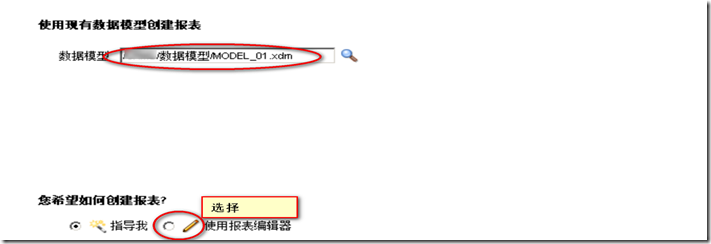
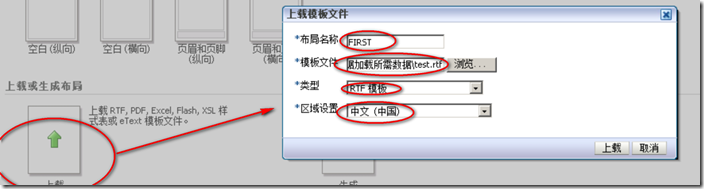
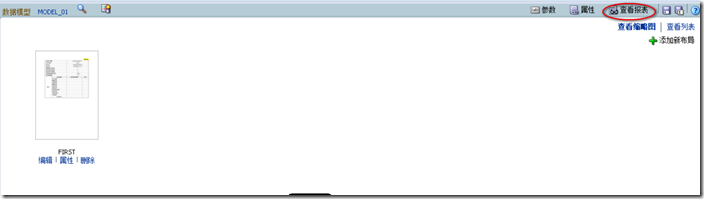

 浙公网安备 33010602011771号
浙公网安备 33010602011771号